既定のディストリビューション
WSL2では既定のディストリビューションが設定されています。
接続時に「-d」オプションで指定すると指定したディストリビューションに接続されますが、これをつけずに実行した場合は「規定」のディストリビューションに接続されます。
ディストリビューションを追加した場合などに、既定のディストリビューションの変更方法を紹介します。
既定ディストリビューションの確認
今の規定のディストリビューションを確認します。
> wsl -l
Linux 用 Windows サブシステム ディストリビューション:
Ubuntu (既定)
RHEL9
この場合、Ubuntuが規定になっています。
既定ディストリビューションの変更
では既定のディストリビューションを変更します。
> wsl -s RHEL9
この操作を正しく終了しました。
wsl -s <変更したいディストリビューションの名前>
確認コマンドを実行してみると変更できていることが確認できます。
> wsl -l
Linux 用 Windows サブシステム ディストリビューション:
RHEL9 (既定)
Ubuntu


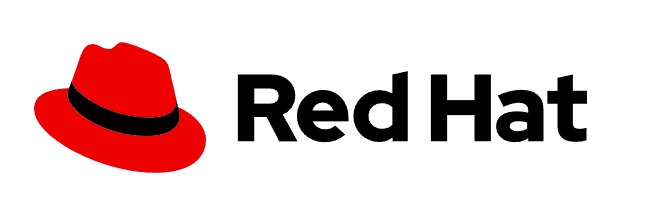

コメント